Macでテレグラムが機能しない問題を修正する7つの方法
その他 / / April 22, 2022
Telegramは、WindowsおよびMac上のネイティブデスクトップアプリとの競争を打ち負かし続けています。 Telegramがデスクトップで動作しなくなることがあります。 すでにカバーしました Windowsで機能不全のテレグラムをトラブルシューティングする方法、この魔法でMacのTelegramを修正する方法を紹介します。

他のIM(インスタントメッセージング)アプリは、Telegramと同じ機能を備えていません。 Signalへの移行 またはWhatsAppがあなたのために仕事を終わらせないかもしれません。 以下のトリックを実行して、MacでTelegramを起動して実行してみましょう。
1. テレグラムを強制終了します
Windowsとは異なり、Telegramでxマークを押すと、macOSはアプリを完全に終了しません。 サービスはバックグラウンドで実行され続けます。 今テレグラムを開こうとすると、誤動作する可能性があります。
Telegramを強制終了し、アプリを最初から開いてみる必要があります。
ステップ1: Command + Spaceキーを押して、ActivityMonitorを検索します。

ステップ2: Returnキーを押して、アプリを開きます。
ステップ3: リストからTelegramを選択し、上部のxマークをクリックします。
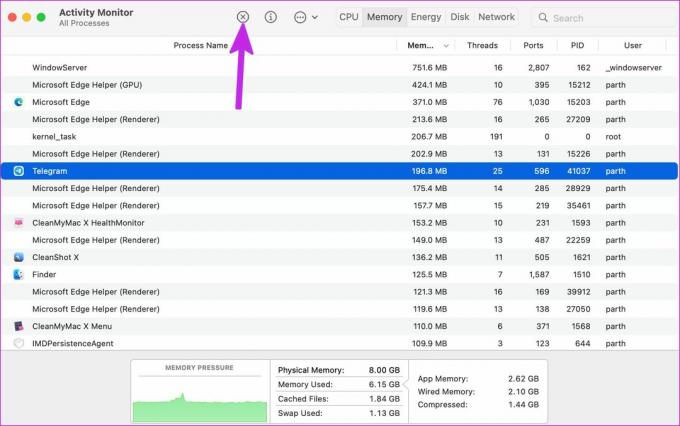
アクティビティモニターを閉じて、Telegramをもう一度開いてみてください。
2. インターネット接続を確認する
基本的な手順のように見えますが、Macでアクティブなインターネット接続を確認する必要があります。 インターネットに接続せずにTelegramアプリを開くこともできますが、読み取り専用のエクスペリエンスには適しています。
メニューバーのコントロールセンターアイコンをクリックして、MacでWi-Fi接続を有効にします。 その後、Web上のfast.comにアクセスして、インターネットの速度を確認できます。

3. 起動時にTelegramを開く
Telegramがワークフローのアクティブな部分である場合は、システムの起動時にサービスを開くことができます。 以下の手順に従って、関連する変更を加えます。
ステップ1: メニューバーの左上隅にあるAppleアイコンをクリックします。
ステップ2: システム環境設定に移動します。

ステップ3: [ユーザーとグループ]を選択します。

ステップ4: ログインアイテムにスライドします。

ステップ5: 下部にある+アイコンを選択すると、macOSは[アプリケーション]メニューを開きます。
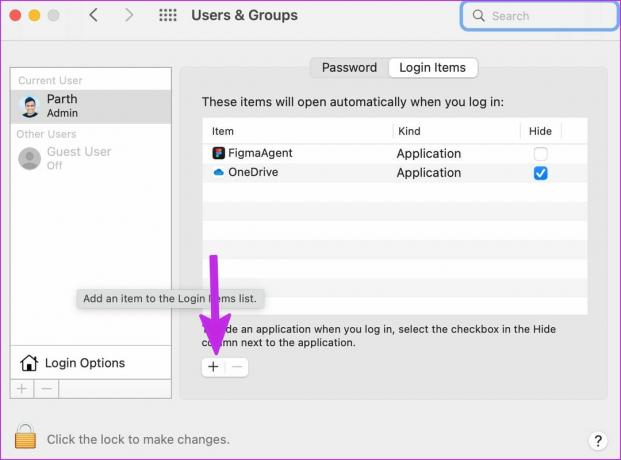
ステップ6: リストからTelegramを選択し、ログイン項目に追加します。

Macを再起動するたびに、Telegramは起動時に実行を開始し、メッセージの送受信でのエラーが少なくなります。
4. テレグラムステータスを確認する
Telegramには機能が満載ですが、アプリは信頼性の点で賞を受賞していません。 テレグラムサーバーはしばしば停止に直面します。 あなたはに向かうことができます ダウンディテクタ Telegramを検索します。 他のTelegramユーザーが同じ問題に直面している場合は、ダウンタイムが急増します。
停止はにつながります 電報接続の問題 同じように。 会社が問題を最後から修正するのを待つ必要があります。 ソーシャルメディアでTelegramをフォローし、サービスの最新ステータスを確認できます。
5. テレグラムアプリを更新
Telegramは、AppStoreを通じてMacアプリを配布しています。 アプリを最新バージョンに更新することに熱心な人は多くありません。 Macの古いTelegramアプリでは、バグが残る可能性があります。 ダウンロードマネージャーなどの新機能にもアクセスできません。 Telegramを最新バージョンに更新する時が来ました。
ステップ1: MacでAppStoreを開きます。
ステップ2: 左側のサイドバーから[更新]を選択します。

ステップ3: Telegramアプリを更新し、AppStoreを閉じます。
Telegramを使用して、メッセージにアクセスして送信できるかどうかを確認してください。
6. VPNを無効にする
プライバシーとエンドツーエンド暗号化に対するTelegramの強いスタンスにより、 電報は禁止されています いくつかの国で。
これまで、多くの政府がTelegramに顧客データの引き渡しを要求してきましたが、それを拒否すると、Telegramはこの地域で禁止されることがよくありました。 MacでVPN接続を使用していて、Telegramが禁止されている他の国のサーバーに接続している場合、サービスを期待どおりに使用することはできません。

Macでお好みのVPNアプリを開き、切断します。 MacでVPNを使い続けたい場合は、Telegramサービスが問題なく実行されているカントリーサーバーに接続してください。
7. TelegramWebに移動
これで、Macに機能するTelegramアプリがインストールされているはずです。 Telegram Macアプリでまだ問題が発生している場合は、Webに移動して、 会社のWebバージョン.
SafariでTelegramWebを起動するか、MacでChromeを起動し、携帯電話番号またはTelegramアカウントIDでサインインします。 認証すると、すべてのテレグラム機能を使用できるようになります。 デスクトップ通知を有効にして、メッセージバナーをリアルタイムで受信できるようにしてください。
MacでTelegramの使用を開始
Telegramは、世界中の何百万ものユーザーによって使用されているIM(インスタントメッセージング)スペースの重要なプレーヤーであり続けています。 Macで動作しないアプリは、多くの人を混乱させる可能性があります。 上記のトリックを実行して、MacのTelegramの問題をすぐに修正してください。
最終更新日:2022年3月29日
上記の記事には、GuidingTechのサポートに役立つアフィリエイトリンクが含まれている場合があります。 ただし、編集の整合性には影響しません。 コンテンツは公平で本物のままです。

によって書かれた
Parthは以前、EOTO.techで技術ニュースを取り上げていました。 彼は現在、Guiding Techでフリーランスで、アプリの比較、チュートリアル、ソフトウェアのヒントとコツについて書き、iOS、Android、macOS、およびWindowsプラットフォームについて深く掘り下げています。



